Leçon 2 : Visualisation de l'image
IRIS dispose de nombreux outils pour visualiser les particularités des images. Ainsi, dans le cas de l'image d'une brillante galaxie il y a une difficulté du fait de la large dynamique qui empêche de tout voir en une seule fois (le noyau, les faibles extensions...). Il est possible d'améliorer la situation : exécutez la commande Egalisation modifiée du menu Visualisation. Le résultat montre simultanément les hautes et les basses lumières :
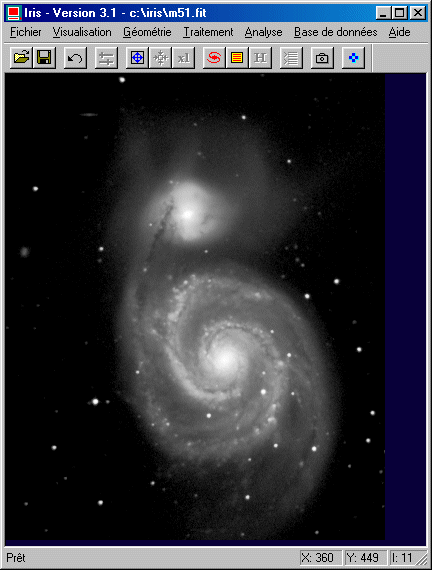
A signaler la présence d'un bouton Annuler dans la barre d'outil qui permet de revenir à l'état antérieur après le lancement de la plupart des commandes disponibles depuis le menu.
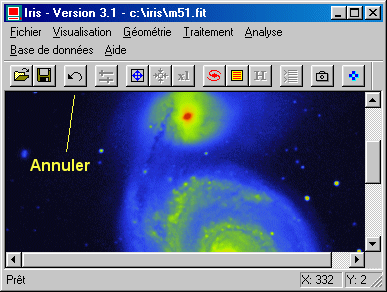
Dans le même ordre d'idée d'amélioration de la visualisation globale de l'image, testez les commandes Logarithme (calcul du logarithme de tous les pixels de l'image) et Egalisation d'histrogramme.
Pour une visualisation plus quantitative vous pouvez tenter une vue en trois dimensions de M51. Pour cela, activez la commande 3D... du menu Visualisation. Dans la boîte qui s'ouvre, entrez les paramètres suivants :
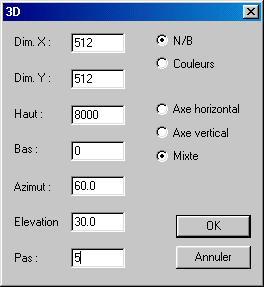
La dimension de l'image finale sera de 512 pixels sur son axe le plus large. Les seuils haut et bas fixent le domaine d'intensité entre lesquels le tracé est effectué. Les angles d'azimut et d'élévation (en degrés) déterminent la perspective de la vue 3D. Enfin le pas défini la finesse de la grille. Voici le résultat :
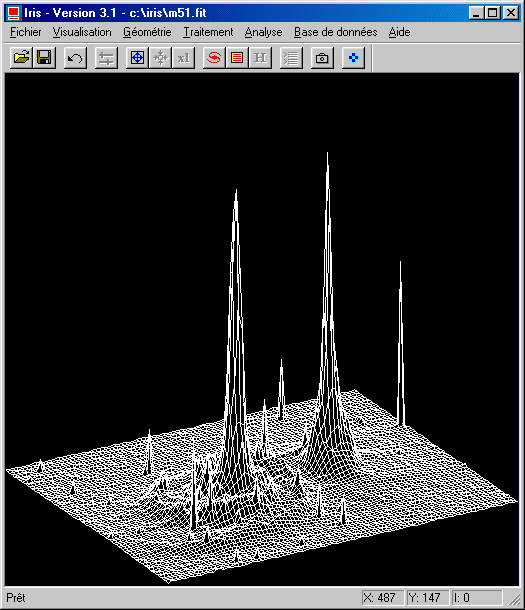
Ce graphique est en fait une image. Vous pouvez donc le sauvegarder comme toute image. Par exemple dans le menu File, faire Sauver...
La boîte de dialogue 3D offre l'option d'une visualisation en fausses-couleurs. Re-affichez l'image standard de M51 (rappelez vous qu'il est possible d'utiliser le bouton Annuler de la barre d'outils, ou bien sur, de recharger le fichier M51.FIT en mémoire). Relancez la fonction 3D en actionnant l'option Couleurs. Notez au passage que IRIS conserve les paramètres de l'action précédente, ce qui est pratique pour des opérations répétitives. Ajustez les seuils de la boîte de dialogue pour un affichage optimal. Pensez à sélectionner l'option fausses-couleurs (boutons des palettes en bas à droite). Voici un résultat typique avec une élévation de 70° et des seuils compris entre 1000 et 0 .
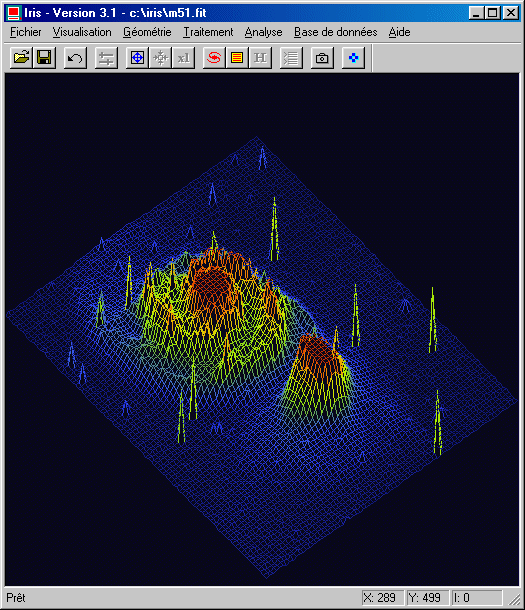
Les courbes isophotes relient les points de même intensité dans une image. Avant d'effectuer une telle visualisation il est recommandé de calculer le logarithme de l'image, ce qui améliore la lisibilité (en outre l'écart entre deux isophotes peut être alors gradué en magnitude, ce qui est important pour certaines analyses photométriques).
Rechargez l'image M51.FIT (ou cliquez sur le bouton Annuler de la barre d'outil), puis calculez le logarithme de l'image M51 (commande Logarithme du menu Visualisation). Lancez alors la commande Isophotes..., toujours depuis le menu Visualisation. Dans la boîte de dialogue entrez les paramètres suivant :
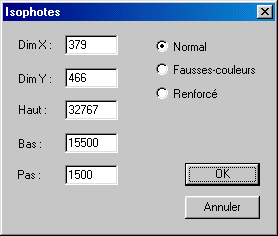
L'établissement de la valeur de ces paramètres se fait par essais successifs (notamment la valeur du pas qui est l'écart en intensité entre deux isophotes). Un pas trop serré rend l'image peu lisible. Remarquez que les champs Dim X et Dim Y sont remplit automatiquement par IRIS : c'est la taille de l'image actuellement en mémoire (nota : pour connaître la format de l'image en mémoire vous pouvez lancer la commande Informations image du menu Fichier).
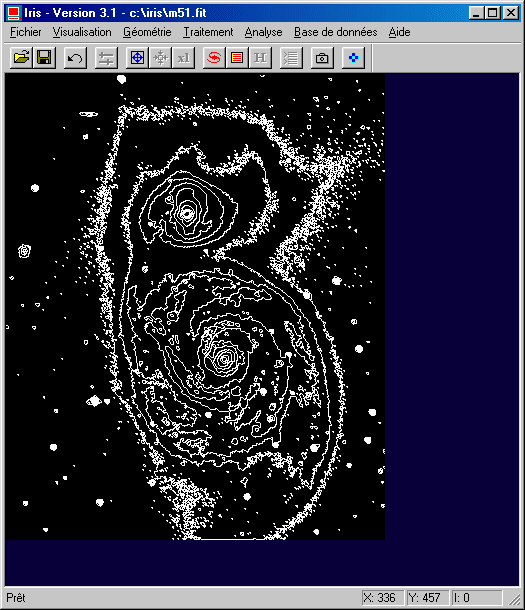
Sauvegardez cette image sous le nom ISO sur le disque dur (dans le répertoire de travail, ici le répertoire C:\IRIS\), elle servira plus tard lors de la leçon 3.
Mettons en oeuvre la technique du Digital Development Processing (DDP). Tout comme avec l'opérateur logarithme, il s'agit de traiter l'image avec une table de transcodage des gris non linéaire. On exploite ici l'inverse de l'image, et en plus on applique simultanément un filtre du type passe-haut (qui accentue les détails). Rechargez l'image M51.FIT, lancez la commande DDP... (menu Visualisation) et entrez les paramètres suivants :
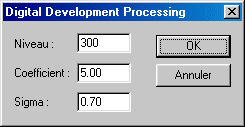
Cliquez sur OK et ajustez au besoin les seuils de visualisation. Changez les paramètres de la boîte de dialogue DDP après avoir rechargé l'image de M51 non modifié : Niveau règle le niveau de non linéarité de la table de transcodage, Coefficient ajuste la dynamique de l'image et Sigma est un paramètre qui défini la force du filtre passe-haut (essayez des valeurs entre 0 et 2).
Enchaînez l'opération précédente (sans recharger l'image) en lançant la commande Rampe... Celle-ci calcule le modulo de l'image en mémoire ce qui crée un effet de dents de scie dans l'échelle des intensités (dans l'exemple ci-après tous les 300 pas de quantification) :
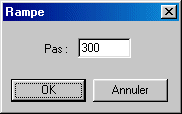
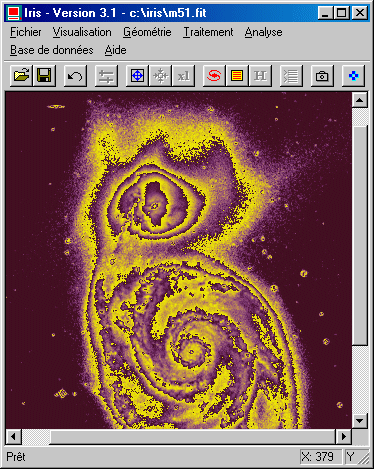
Finissions ce petit tour des outils de visualisation en exécutant la commande Coupe (menu Visualisation). Rien ne se passe apparemment, mais en glissant la souris tout en laissant le bouton gauche enfoncé vous définissez un ligne de coupe. Dès que vous relâchez le bouton gauche le profil photométrique passant par ligne de coupe est affiché.
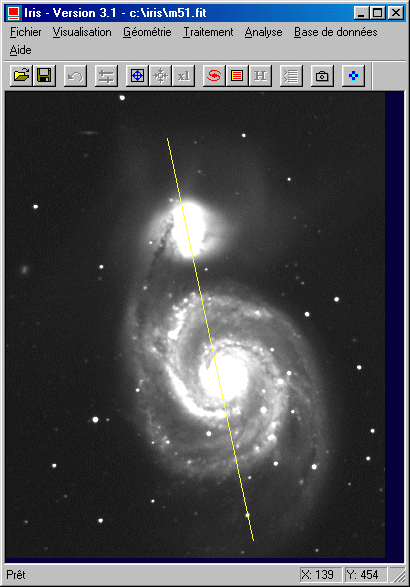
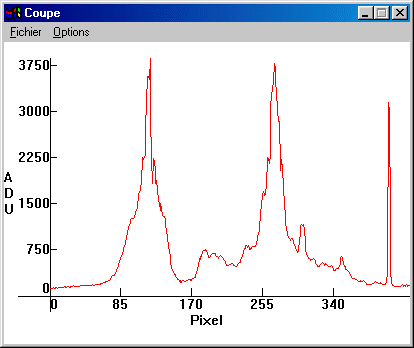
Resélectioner Coupe dans le menu Visualisation pour arrêter le mode coupe et revenir à l'action standard du pointeur de souris.


